Enten du prøver å finne ruter til nærmeste kafé ved hjelp av Apple Maps eller spore hvor Apple-enhetene dine befinner seg ved å bruke Finn min, trenger du posisjonstjenester aktivert på iPhone. Men hva med de sjeldne tilfellene når disse tjenestene slutter å fungere fra ingensteds?
For å hjelpe deg med å unngå slike situasjoner har jeg laget denne feilsøkingsguiden som vil lede deg gjennom en håndfull raske løsninger som du kan bruke for å få plasseringstjenestene på iPhone i gang.
1. Sørg for at posisjonstjenester er aktivert
Før du går videre til avanserte løsninger, er en av de første tingene du bør gjøre å sørge for at posisjonstjenestene er aktivert på din iPhone.
- Gå til Innstillinger → Personvern og sikkerhet.
- Trykk på Stedstjenester.
- Sørg for at bryteren for posisjonstjenester er på.

2. Start den aktuelle appen på nytt
Ofte kan de fleste problemene i apper, inkludert de som er relatert til posisjonstjenester, løses ved å lukke og åpne appen som har disse problemene på nytt.
- Bare åpne App Switcher og sveip opp på den aktuelle appen for å lukke den.

- Åpne deretter appen på nytt for å se om problemene dine er løst.
3. Sjekk om appen har tilgang til nøyaktig plassering
Mange tredjepartsapper på iPhone krever nøyaktige plasseringsdata for å fungere riktig. Derfor må du følge trinnene nedenfor for å sjekke om den aktuelle appen har tilgang til din nøyaktige plassering.
- Gå til Innstillinger → Personvern og sikkerhet.
- Trykk på Stedstjenester.
- Velg appen som har problemer.
For meg var det Finn mitt. - Sørg for at nøyaktig plassering er slått på.
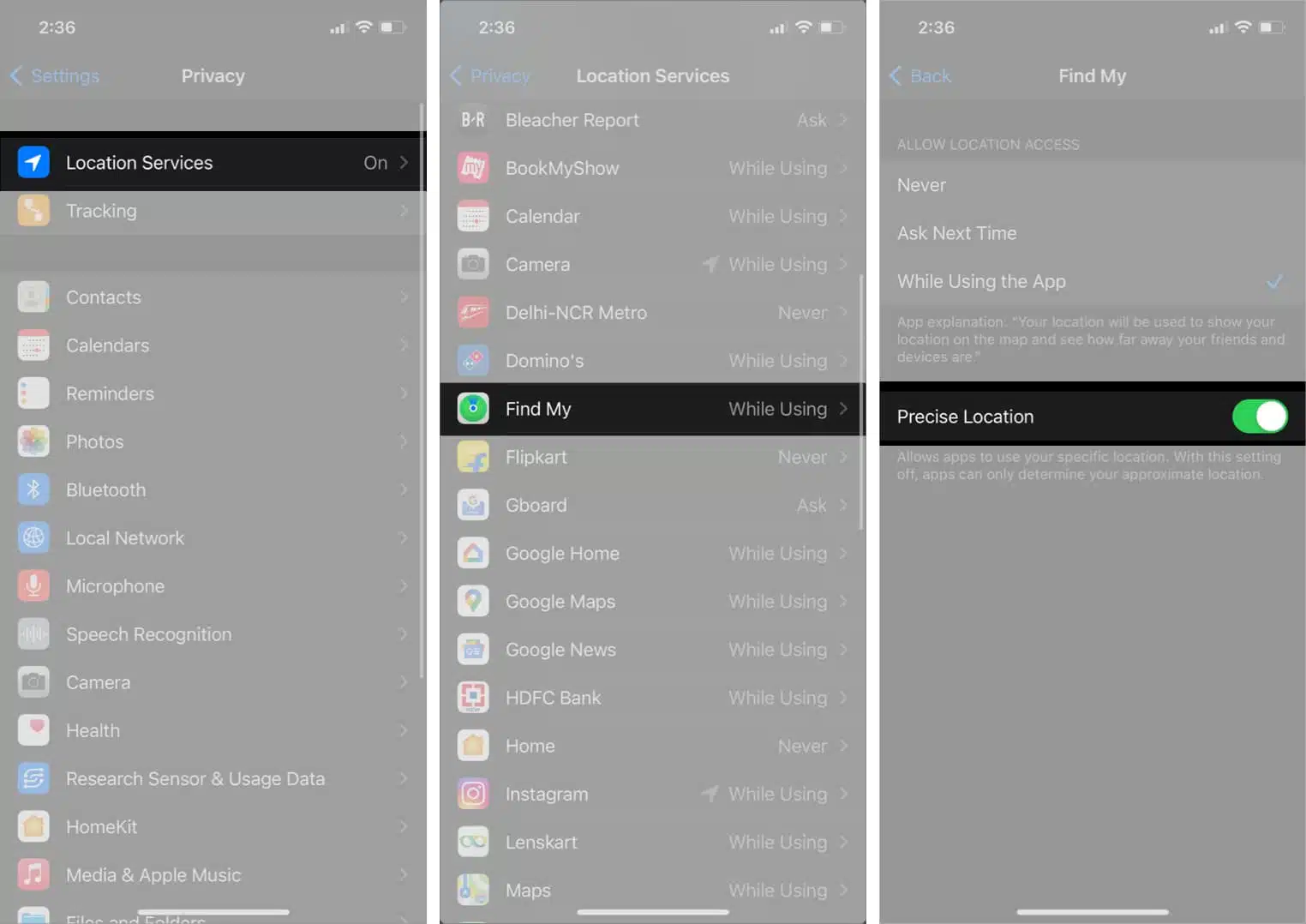
4. Sjekk innstillingene for dato og klokkeslett
Unøyaktige innstillinger for dato og klokkeslett er også kjent for å forstyrre riktig funksjon av posisjonstjenester på iPhones.
Derfor vil du kanskje at iPhone skal hente dato og klokkeslett automatisk fra Apple-servere over å stille inn den manuelt.
- Gå til Innstillinger → Generelt → Dato og tid.
- Slå på Sett automatisk.

5. Sjekk innhold og personvernbegrensninger
Plasseringstjenester kan slutte å fungere hvis du ved et uhell har deaktivert dem ved å bruke funksjonen Innhold og personvernbegrensninger på iPhone.
Hvis du er usikker på hvordan du kan aktivere posisjonstjenester på nytt, kan du følge disse trinnene:
- Gå til Innstillinger → Skjermtid → Innhold og personvernbegrensninger.
- Skriv inn skjermtidspassordet ditt hvis du har opprettet et.
- Trykk på posisjonstjenester og aktiver posisjonstjenester.
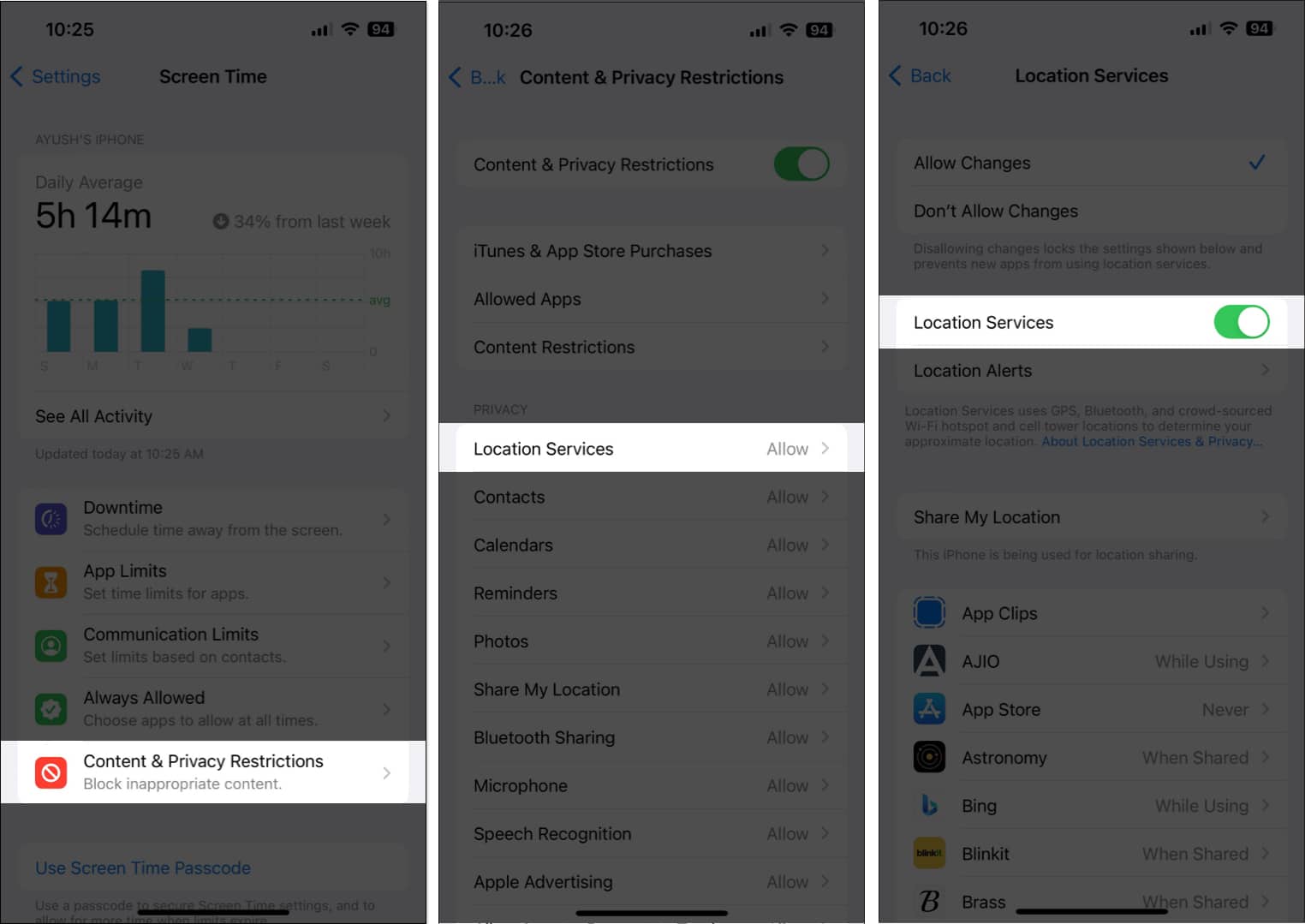
6. Deaktiver Low Data Mode og Low Power Mode
Mens du bruker Low Data Mode og Low Power Mode kan bidra til å bevare iPhones batteri- og mobildatakvote, kan aktivering av dem forhindre apper fra å få tilgang til posisjonstjenester på iPhone. Slik kan du deaktivere dem:
- Gå til Innstillinger → Mobil → Alternativer for mobildata.
- Trykk på Datamodus og fjern merket for Low Data Mode.

- Gå deretter tilbake til Innstillinger → Batteri.
- Deaktiver lavstrømmodus-bryteren.

7. Tilbakestill plassering og personverninnstillinger
I tilfelle du fortsatt ikke kan få posisjonstjenestene til å kjøre på din iPhone, vil det beste alternativet være å tilbakestille posisjons- og personverninnstillingene til standardverdiene, som beskrevet i trinnene nedenfor.
- Gå til Innstillinger → Generelt → Overfør eller Tilbakestill iPhone.
- Trykk på Tilbakestill → Tilbakestill posisjon og personvern.

- Skriv inn iPhone-passordet og følg instruksjonene på skjermen.
8. Se etter iOS-oppdateringer
Feil eller feil i iOS kan også gjøre viktige funksjoner som stedstjenester ubrukelige. Hvis du står overfor et lignende problem, er det greit å sjekke om Apple har utstedt en ny iOS-oppdatering som inkluderer feilrettinger for å korrigere slike problemer, som beskrevet i trinnene vist nedenfor:
- Gå til Innstillinger → Generelt → Programvareoppdatering.
- Trykk på Last ned og installer hvis noen oppdatering er tilgjengelig.

9. Utfør en hard omstart
Hvis det ikke hjalp å starte iPhone på nytt, kan å utføre en hard omstart fikse eventuelle programvarerelaterte problemer som kan påvirke den jevne funksjonen til posisjonstjenester på iPhone. Hvis du vil lære hvordan du kan starte iPhone på nytt hardt, sjekk ut denne veiledningen om hvordan du starter en iPhone eller iPad hardt på nytt.
10. Utfør en fabrikktilbakestilling
Hvis de fleste løsninger mislykkes, kan du utføre en fabrikktilbakestilling på iPhone. Dette vil slette alle brukerdata og gjenopprette iPhone til standardinnstillingene slik at du kan starte på nytt fra bunnen av.
- Gå til Innstillinger → Generelt → Overfør eller Tilbakestill iPhone.
- Velg Slett alt innhold og innstillinger.

- Trykk på Fortsett → Skriv inn iPhone-passordet. Deretter kan du følge instruksjonene på skjermen når den automatiske iCloud-sikkerhetskopieringen er fullført.

11. Kontakt Apple Support
Hvis du har prøvd alle løsningene nevnt ovenfor og posisjonstjenester fortsatt ikke fungerer på iPhone, kan det være på tide å kontakte Apple Support og se om de kan hjelpe deg med å løse problemet over en samtale.
Hvis ikke, vil de kunne planlegge en Genius Bar-avtale for deg på nærmeste Apple Store, hvor du kan få løst problemet eller få reparert eller erstattet iPhone.
Stedstjenester på iPhone gjenopprettet
Takket være disse enkle løsningene bør du raskt kunne gjenopprette posisjonstjenestene på din iPhone for å navigere i ruter, spore enhetene dine ved å bruke Find My, sjekke været og mer uten problemer. Men hvis du har spørsmål, slipp gjerne en kommentar i kommentarfeltet.
Les mer:
- Slik bruker du Google Maps som reiseplanlegger på iPhone
- Slik gjør du Google Maps til standard på iPhone
- 19 beste Apple Maps tips og triks for iPhone
Forfatterprofil

Ayush Patel
Ayush er en teknologientusiast som har blitt teknologijournalist og skribent med en evne til å forklare komplekse emner på en klar og kortfattet måte. Når du ikke skriver, kan du finne ham galopperende gjennom villmarken i Red Dead Redemption 2 eller kjører gjennom gatene i Night City i Cyberpunk 2077.
Leave a Reply
You must be logged in to post a comment.